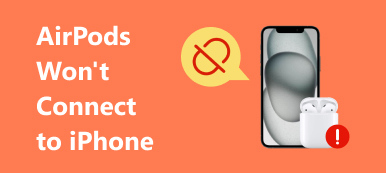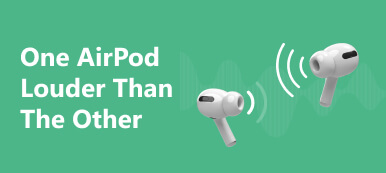Ajouter des AirPods pour trouver mon iPhone est un processus simple qui peut vous aider à suivre facilement vos écouteurs sans fil. Cet article fournira un guide détaillé pour connecter vos AirPods à Find My iPhone.
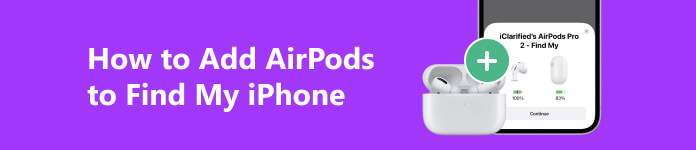
Partie 1. Manière courante de connecter des AirPods pour trouver mon iPhone
Connecter des AirPod à Find My iPhone vous permet de localiser avec précision vos AirPods si vous les égarez. De plus, il vous permet de jouer un son sur vos AirPods pour vous aider à les trouver plus facilement. De plus, l'ajout d'AirPods à Find My iPhone vous permet de mettre vos AirPods en mode perdu. Vous pouvez apprendre le didacticiel ci-dessous pour connecter vos AirPod à un iPhone et faire apparaître l'appareil sur Localiser mon iPhone.
Étape 1 Assurez-vous que vos AirPods sont chargés et à proximité de votre iPhone. Ouvrez le couvercle du boîtier AirPods et placez les deux AirPods à l'intérieur du boîtier.
Étape 2 Déverrouillez votre iPhone et accédez à l'écran d'accueil. Balayez vers le bas depuis le coin supérieur droit pour accéder au Control Center. Localisez le Bluetooth bouton et allumez-le.
Étape 3 Appuyez sur le petit bouton situé à l'arrière du boîtier des AirPods et maintenez-le enfoncé jusqu'à ce que le voyant LED situé à l'avant commence à clignoter en blanc. Vous verrez alors une invite affichant le nom de vos AirPods sur votre iPhone. Appuyez sur le Connectez pour établir la connexion. Une fois connecté, vous verrez un message de confirmation sur votre iPhone.
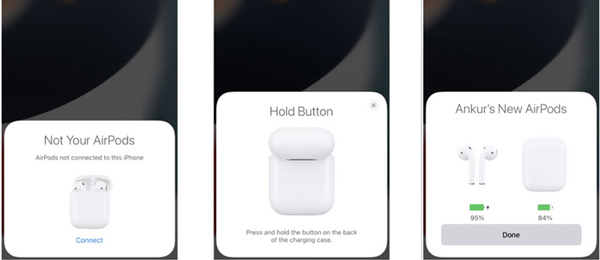
Étape 4 Cette opération ajoutera des AirPods à Localiser mon iPhone. Vous pouvez ouvrir l'application Localiser pour vérifier les AirPod connectés. Si vous voyez l'alerte Configuration incomplète des AirPods, appuyez sur le Terminer l'installation lien et suivez les instructions pour ajouter complètement vos AirPods à Localiser mon iPhone.
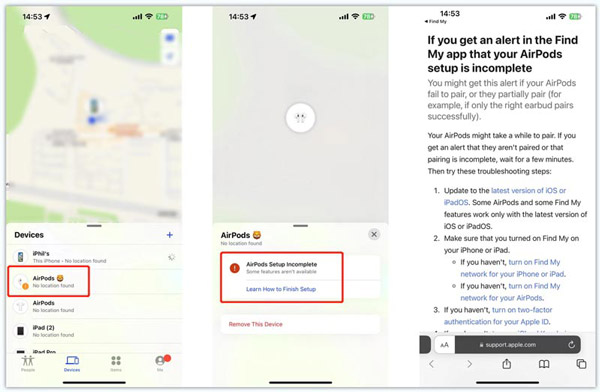
Partie 2. Comment ajouter directement des AirPods pour trouver mon iPhone
Lorsque vos AirPods ne s'affichent pas sur Localiser mon iPhone, vous pouvez ouvrez l'application Localiser et utiliser le Ajouter un appareil fonctionnalité pour y ajouter facilement des AirPods. Avant de commencer, assurez-vous que vos AirPods sont chargés et à proximité et que votre iPhone est mis à jour avec la dernière version d'iOS.
Étape 1 Ouvrez l'application Localiser sur votre iPhone. Si vous ne trouvez pas l'application sur votre écran d'accueil, faites glisser votre doigt vers le bas sur l'écran et utilisez la fonction de recherche pour la localiser. Si vous n'êtes pas encore connecté à votre compte Apple, vous devrez saisir votre identifiant Apple et votre mot de passe, puis appuyer sur l'icône Continuer .
Étape 2 Une fois que vous vous êtes connecté avec succès, vous serez redirigé vers l'écran principal de l'application Find My. Au bas de l'écran, vous verrez quatre onglets, Personnes, Appareils, Éléments et Moi. Robinet Appareils procéder.
Étape 3 Vous pouvez voir tous vos appareils Apple dans l'interface Appareils. Pour ajouter des AirPods à Localiser mon iPhone, appuyez sur le Ajouter dans le coin supérieur droit de l'onglet Appareils. Choisissez le Ajouter un autre élément aller de l'avant. Votre iPhone commencera à rechercher des objets à proximité. Vous devez suivre l'invite pour activer Bluetooth. Cliquez ici pour savoir comment faire quand iPhone Bluetooth ne fonctionne pas.
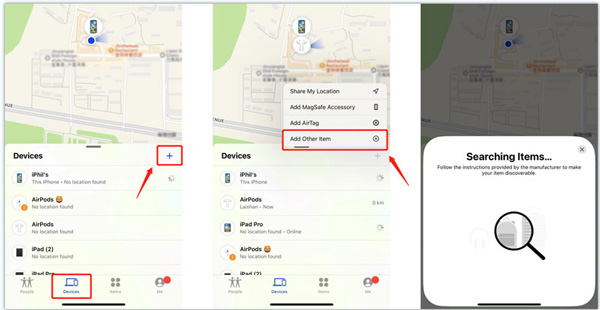
Étape 4 Ouvrez le couvercle du boîtier AirPods et maintenez enfoncé le petit bouton à l'arrière jusqu'à ce que le voyant LED commence à clignoter. Une fois vos AirPods en mode couplage, ils devraient apparaître sur l'écran de votre iPhone. Appuyez sur le Connectez-vous avec iCloud bouton pour les coupler. Appuyez ensuite sur le Continuer bouton. Vos AirPods seront ajoutés à Localiser mon iPhone. Vous pouvez appuyer sur l'appareil pour le localiser ou émettre un son.
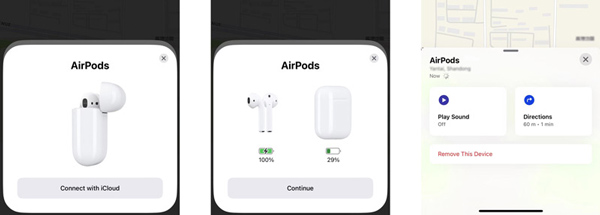
Meilleur déverrouillage iOS pour supprimer les mots de passe iPhone
Apeaksoft Déverrouilleur iOS est un outil de suppression de mot de passe iPhone facile à utiliser qui vous permet de supprimer le mot de passe de l'écran de verrouillage, Touch ID, Face ID et Apple ID, de contourner les restrictions de temps d'écran et de supprimer MDM sans perte de qualité.

4,000,000+ Téléchargements
Supprimez le mot de passe de l'identifiant Apple pour accéder aux services Apple.
Effacez le mot de passe de l'écran de verrouillage de l'iPhone, Touch ID et Face ID.
Contournez les restrictions de temps d'écran et supprimez MDM en toute sécurité.
Prend en charge tous les modèles iPhone et iPad populaires et les versions iOS.
Partie 3. FAQ sur la façon d'ajouter des AirPods pour trouver mon iPhone
Comment supprimer les AirPods de Localiser mon iPhone ?
Lorsque vous souhaitez supprimer un appareil AirPods de Find My iPhone, vous pouvez ouvrir l'application Find My, appuyer sur Devices sur l'écran inférieur, puis localiser les AirPods spécifiques que vous souhaitez supprimer et appuyer dessus. Appuyez sur le bouton Supprimer cet appareil, puis appuyez à nouveau sur Supprimer pour confirmer votre opération. Ensuite, veuillez entrer votre mot de passe Apple ID pour continuer.
Comment puis-je connecter mes AirPods à un Mac ?
Allumez votre Mac et placez les AirPods à proximité. Vous devez vous assurer que Bluetooth est activé pour jumeler vos AirPods à un Mac. Ensuite, vous pouvez aller dans le menu Pomme, sélectionner Préférences Système, puis activer Bluetooth. Assurez-vous que les deux AirPods sont dans le boîtier de chargement et ouvrez le couvercle. Continuez à appuyer sur le bouton de couplage situé à l'arrière du boîtier AirPods jusqu'à ce que l'appareil apparaisse sur votre Mac. Lorsque vous voyez les AirPods sur l'écran Bluetooth, cliquez sur le bouton Connecter pour les coupler à votre Mac.
Comment activer la spatialisation stéréo des AirPods ?
Lorsque vos AirPods sont connectés à votre iPhone, vous pouvez accéder au Centre de contrôle, appuyer sur le bouton Volume et le maintenir enfoncé, appuyer sur Spatialize Stereo et choisir Fixed ou Head Tracked.
Conclusion
Cet article partage 2 solutions efficaces pour ajouter des AirPods pour trouver mon iPhone. Lorsque vos AirPods sont connectés avec succès, vous pouvez profiter de votre expérience d'écoute sans fil et les localiser à tout moment.